Rumah >tutorial komputer >pengetahuan komputer >msi papan induk lama menetapkan but cakera u
msi papan induk lama menetapkan but cakera u
- WBOYWBOYWBOYWBOYWBOYWBOYWBOYWBOYWBOYWBOYWBOYWBOYWBke hadapan
- 2024-02-14 13:40:231275semak imbas
Editor PHP Zimo akan memperkenalkan kepada anda cara menyediakan but cakera USB pada papan induk MSI lama. But USB ialah cara yang mudah dan pantas untuk memasang sistem pengendalian, membaiki masalah sistem, dsb. Menyediakan but USB pada papan induk MSI lama juga sangat mudah, cuma ikut langkah di bawah. Mula-mula, masukkan antara muka tetapan BIOS papan induk, yang biasanya boleh dimasukkan dengan menekan kekunci DEL atau F2. Dalam antara muka persediaan BIOS, cari pilihan "Boot" atau "Boot", dan kemudian pilih "Boot Device Priority" atau "Boot Device Priority". Dalam keutamaan peranti but, alihkan peranti pemacu kilat USB ke tempat pertama, kemudian simpan tetapan dan keluar dari BIOS. Dengan cara ini, papan induk akan but secara automatik daripada pemacu denyar USB apabila anda menghidupkannya seterusnya. Dengan tetapan yang begitu mudah, anda boleh menggunakan pemacu kilat USB dengan mudah untuk but pada papan induk MSI lama.

Pemasangan sistem Windows yang terawal dilakukan melalui CD asal, yang memerlukan pemacu CD-ROM dan CD, serta pengetahuan teknikal komputer tertentu. Walau bagaimanapun, pemasangan sangat perlahan. Setelah pemasangan selesai, sistem kosong dan pemacu dan perisian yang biasa digunakan perlu dipasang satu demi satu. Oleh itu, pemasangan sistem yang lengkap mengambil masa lebih kurang sejam.

Inti pemasangan sistem generasi kedua ialah teknologi Ghost, termasuk "versi DOS pemasangan satu klik Ghost" yang terawal dan sistem WinPE yang kemudian. Teknologi Ghost telah mengubah sepenuhnya batasan penggunaan sistem pemasangan CD-ROM. Ia membungkus sistem asli tersuai, perisian aplikasi yang biasa digunakan dan pemacu perkakasan untuk mencapai pemasangan pantas. Keseluruhan proses pemasangan adalah automatik sepenuhnya dan tanpa pengawasan dan sangat pantas Ia hanya mengambil masa kira-kira 10 minit untuk menyelesaikan keseluruhan pemasangan sistem, termasuk pemacu dan perisian yang biasa digunakan. Walau bagaimanapun, ia juga mempunyai beberapa masalah. Kebanyakan sistem yang dimuat turun bukan asli, dan banyak imej mengandungi perisian promosi, jadi keselamatan sistem tidak dapat dijamin.
Hari ini, Xiaoyu akan memperkenalkan kepada anda tutorial terkini tentang pemasangan sistem melalui pemacu kilat USB. Tutorialnya sangat mudah, cuma ikuti langkah-langkah untuk memasang perisian. Apatah lagi, anda tidak perlu memuat turun imej Windows di mana-mana, kerana tutorial ini membolehkan anda memuat turun imej sistem terus dari laman web rasmi Microsoft. Selepas muat turun selesai, anda hanya perlu memasukkan pemacu kilat USB ke dalam komputer anda dan ia akan segera ditukar kepada versi terkini cakera sistem Windows 10.
1. PersediaanSebelum memasang sistem, anda perlu menyediakan pemacu kilat USB dengan kapasiti tidak kurang daripada 5G dan komputer Windows yang boleh mengakses Internet seperti biasa. Adalah disyorkan untuk menggunakan sistem Windows 7 atau Windows 10 untuk meningkatkan kecekapan pemasangan.
 2. Persediaan sebelum pemasangan - membuat alat cakera USB sistem
2. Persediaan sebelum pemasangan - membuat alat cakera USB sistem Untuk mula memasang Windows 10, anda perlu pergi ke halaman "Muat turun Windows 10" di tapak web rasmi Microsoft. Pada halaman ini, anda akan menemui alat penciptaan pemacu kilat USB yang boleh membantu anda dengan proses pemasangan. Cuma klik butang "Muat Turun Alat Sekarang" di bahagian bawah halaman untuk memuat turun alat penciptaan pemacu kilat USB rasmi.
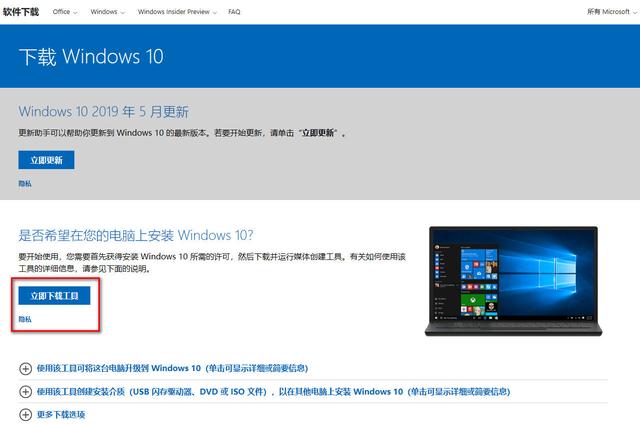
Muat turun halaman Windows 10
Selepas muat turun selesai, sila jalankan alat dengan segera dan pastikan pemacu kilat USB dimasukkan dengan betul ke dalam antara muka USB komputer. Sila sandarkan kandungan pemacu kilat USB terlebih dahulu kerana operasi seterusnya akan memformat pemacu kilat USB secara automatik. Ingat! Ingat!
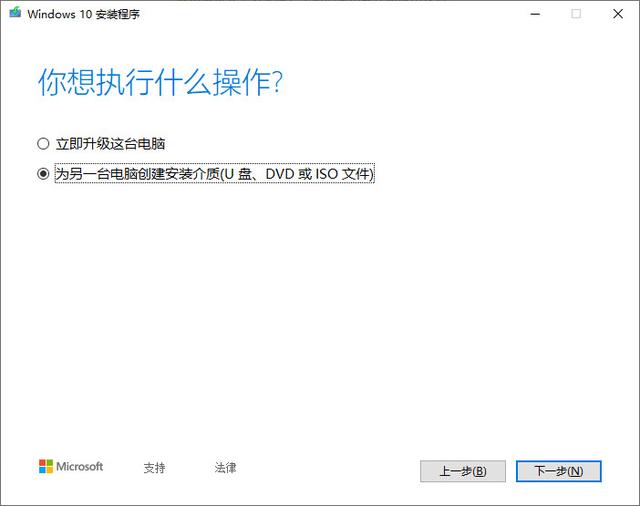
Jalankan alat penciptaan Windows yang baru anda muat turun, dan ikut gesaan untuk memilih "Buat media pemasangan (cakera U, DVD atau fail ISO) untuk komputer lain.
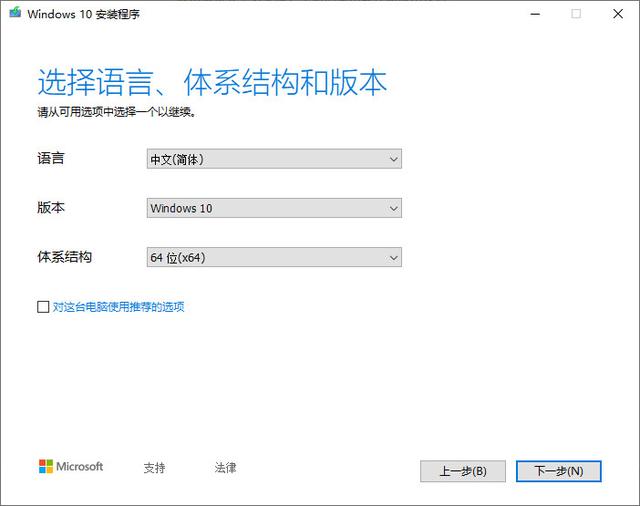
Kemudian, pilih bahasa sistem dan versi yang anda mahu pasang , di sini jika Tiada keperluan khas, hanya gunakan pilihan lalai di sini
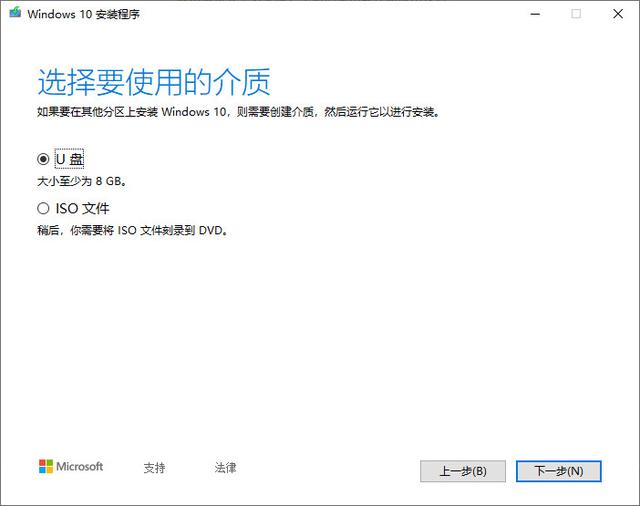
Dalam langkah ini, pilih media untuk digunakan sebagai cakera USB Kemudian klik Seterusnya untuk mula mencipta media Windows 10
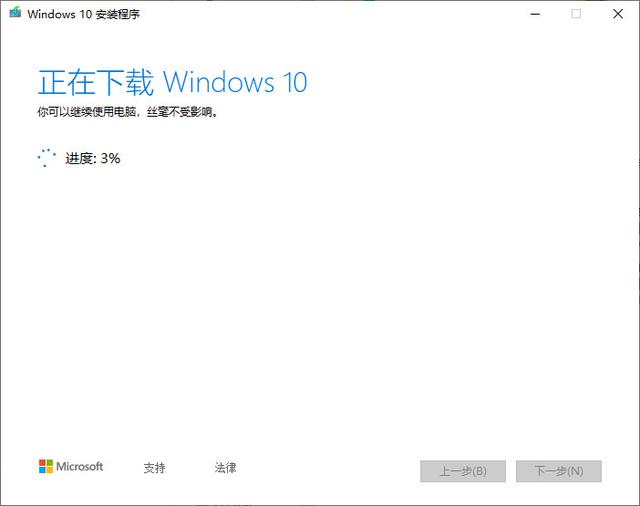
. program ini secara automatik akan memuat turun versi sistem Windows 10, bergantung pada persekitaran rangkaian anda dan prestasi pemacu kilat USB, ia akan mengambil masa kira-kira setengah jam Pada masa ini, anda boleh minum secawan kopi atau semak TikTok dan tunggu dengan sabar.
3. Booting pemacu kilat USBLangkah ini tidak sukar, tetapi ramai yang terperangkap pada langkah ini apabila memasang sistem kerana mereka tidak tahu kekunci mana yang perlu ditekan untuk memasuki antara muka but USB seseorang tidak mempunyai butang tetap. Jenama komputer yang berbeza dan model papan induk mempunyai butang yang berbeza. komputer anda selepas menekan butang, terus tekan butang itu semasa memasukkan pemacu kilat USB dan but, dan anda boleh memasuki sistem pemacu kilat USB
.
Jika anda benar-benar tidak menemuinya, anda juga boleh terus memasuki BIOS dan menukar tempat pertama dalam urutan permulaan sistem kepada cakera USB, dan kemudian mulakan semula. Gambar di atas adalah antara muka untuk menetapkan urutan permulaan sistem untuk papan induk msi Ia sama dengan papan induk lain.
4. Pasang sistem WindowsSelepas sistem bermula dari cakera USB, operasi seterusnya adalah sangat mudah, seperti memasang perisian biasa. Seluruh proses hanya memerlukan klik pada Setuju, Seterusnya dan operasi lain Proses ini juga sangat mudah.
Ringkasan:
Sistem Windows yang dipasang melalui kaedah ini semuanya adalah sistem asli yang rasmi dan terkini, memastikan keselamatan sistem. Dan hanya satu pemacu kilat USB diperlukan dalam keseluruhan proses, yang merupakan proses pemasangan kalis bodoh Selagi anda boleh memasang perisian, anda boleh memasang sistem.
Adakah anda telah mempelajarinya?
Atas ialah kandungan terperinci msi papan induk lama menetapkan but cakera u. Untuk maklumat lanjut, sila ikut artikel berkaitan lain di laman web China PHP!
Artikel berkaitan
Lihat lagi- Bagaimana untuk menyemak memori CPU dan versi sistem dalam Linux
- Cara memasang MySQL8.0.28.0.msi pada Windows
- Bagaimana untuk menyediakan pemacu kilat USB untuk Lenovo Thinkpad? Tutorial contoh but cakera USB tetapan bios komputer riba ThinkPad
- Bagaimana untuk memasukkan bios komputer riba ASUS dan membolehkan pilihan but USB
- Versi sistem manakah yang lebih baik untuk Redmi note 3 dengan konfigurasi high-end semua bersih?

